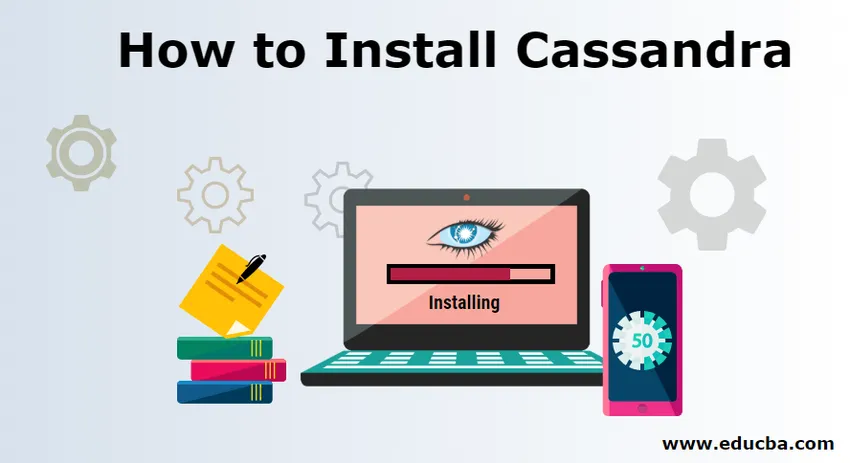
Hur man installerar Cassandra:
Apache Cassandra är en av de öppna källorna som finns tillgängliga på den nuvarande marknaden som är helt kostnadsfria. Det är främst en distribuerad plattform och förmågan att hantera enorma data genom att tillämpa ett NoSQL-databashanteringssystem över olika tillgängliga servrar. Cassandra är för populär främst av det kritiska skälet till hög tillgänglighet eller mer specifikt att undvika så mycket som möjligt av enpunktsfelmekanism. Det finns varianter av Cassandra på marknaden, men installationsprocessen av dem är nästan densamma för alla.
Steg för att installera Cassandra:
Det finns några av de mycket vanliga och kritiska metoderna för att installera Cassandra var som helst i utvecklarmiljön. Steg för att installera Cassandra ges nedan med korrekt förklaring för två tillvägagångssätt:
1. Direktnedladdning
Steg 1: Som alla andra installationsprocesser följer Cassandra också några specifika förutsättningar. Installatören borde vara redo med dessa förutsättningar innan installationen av Cassandra startas. Cassandra kräver normalt en del av programvaran för att vara förutsättningar för att installera samma. Denna typ av applikationer säkerställer huvudsakligen korrekt funktion av Cassandra i tillgängliga olika former. Två nämnda applikationer är DataStax Community och Java Development Kit (JDK).
- DataStax Community : Om användaren verkligen är villig att arbeta med specifikt på Cassandra, måste de installera DataStax i sitt system. Det hjälper främst att stödja Cassandra i deras system. DataStax kommer huvudsakligen med sorterpaket med olika funktioner som hjälper Cassandra att utföra någon typ av operationer. Datastax community kan installeras från olika platser, genom att göra en googlesökning kan det hjälpa utvecklaren att hitta rätt länk. Men ändå kan en vanlig länk ges för att ladda ner samma https: .// academy.datastax.com/planet-cassandra/Cassandra
- Java Development Kit (JDK) : JDK är främst ett av det populära Java-programmeringsspråkverktyget som används för att skriva, sammanställa och köra alla java-baserade applikationer. Det finns flera utvecklingssatser i detta JDK-verktyg. Alla dessa kit kombineras ibland och hjälper Cassandra att utföra vissa specifika åtgärder. JDK kan också installeras genom korrekt googlesökning, men fortfarande följer länken nedan kan ge rätt adress.
https://www.oracle.com/../
Steg 2: För att hitta rätt länkssökning i Google som 'Apache Cassandra', finns det få länkar som kommer, några av dem är inte original. Klicka på den ursprungliga Apache Casandra-hyperlänken för att nå den specifika webbplatsen för att installera Apache Cassandra. Men ändå kan den korrekta länken vara under http://cassandra.apache.org/
Steg 3: När installationsprogrammet går till länken ovan ger den en specifik sida med Apache Cassandra-grundinformationen. Det har ett specifikt knappnamn som Ladda ner Cassandra, installationsprogrammet måste klicka på den nedladdningsknappen för att ladda ner samma.
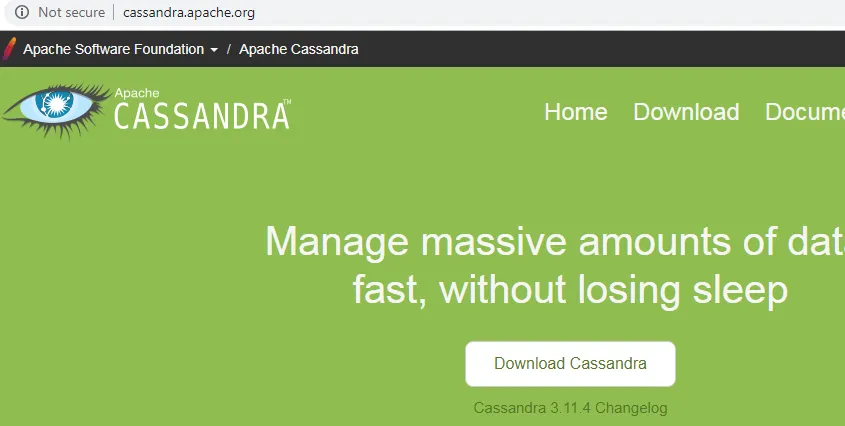
Steg 4: Nästa sida innehåller information om hela detaljer om olika tillgängliga versioner på Apache Cassandra. Den har den senaste versionen av Cassandra i den första raden, några av de stödsreleaser som är äldre men som fortfarande används av olika organisationer. Men bättre att gå till den senaste versionen av Cassandra för slutlig användning.
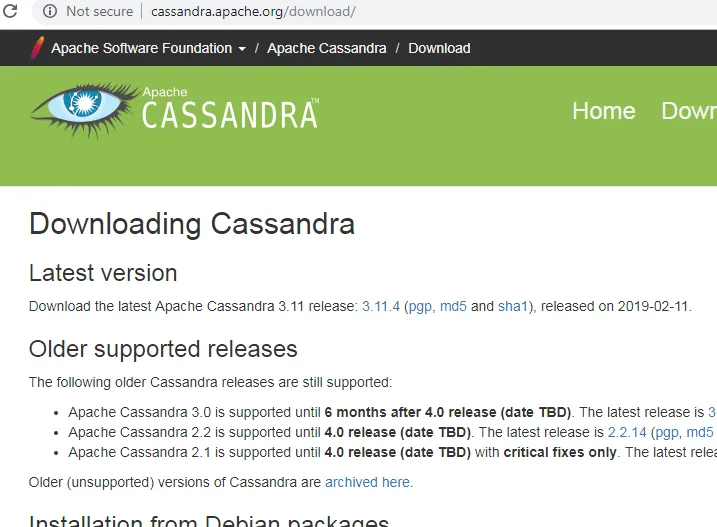
Steg 5: När du har valt en specifik version kommer nästa sida att fylla i Apache Cassandra foundation. Den här sidan har en av de specifika länkar som gav verktyget för att ladda ner Cassandra i komprimerat filformat. Klicka på denna specifika länk Cassandra-komprimeringsfil laddas ner direkt i installationssystemet.
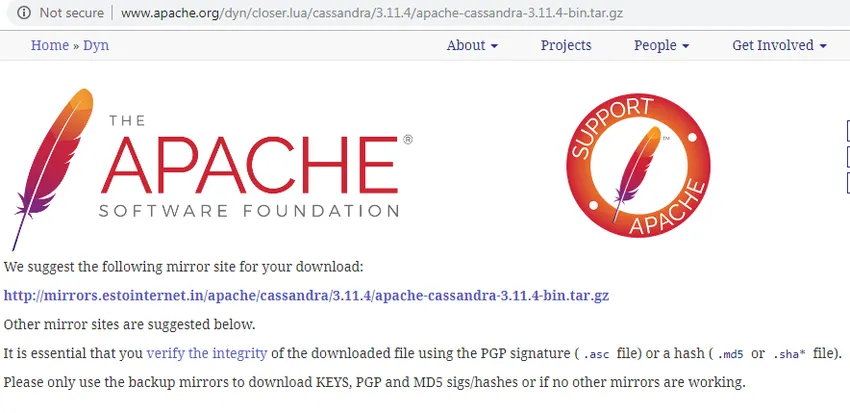
Steg 6: Efter att ha laddat ner samma på en specifik datorplats kan installationsprogrammet packa upp hela mapparna och öppna den specifika filen för att förstå detaljer. Denna fil kan vara allt RAR eller ZIP beror på programvara som är installerad i ett installationsdatasystem, den filen kan öppnas.
Steg 7: När du har öppnat den specifika ZIP-filen kommer den att ge installationsprogrammet av hela informationen i den komprimerade filen. Nu kan installationsprogrammet enkelt kunna dekomprimera eller utvidga dessa filer på en specifik definierad plats för användarsystemet. Klicka på "Extrahera till" -knappen för att göra samma sak. Knappen kan variera baserat på installationsprogramvaran i det användarsystemet för hantering av ZIP-fil.
Steg 8: Varje verktyg har tillhandahållit ett alternativ för en viss plats för att extrahera hela ZIP-filinnehållet efter att ha klickat på knappen "Extract to". Användaren har full förmåga att välja en specifik plats där de vill extrahera alla mappar i den komprimerade filen. Nu ska du välja en plats och klicka på OK ger slutanvändaren rätt resultat.
Steg 9: Efter att ha klickat på ok, kommer alla filer som finns i den komprimerade filen att dekomprimeras och lagras på en specifik omnämningsplats för användarsystemet.
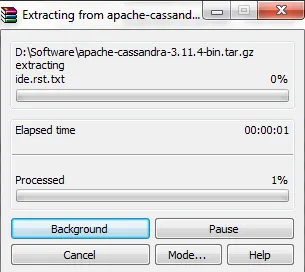
Steg 10: Efter att ha extraherat alla dessa filer visas det korrekt i systemet på den angivna platsen för systemet. Mapparna kommer att få en tydlig uppfattning om tillgängliga bibliotek i alla Cassandra-databaser.
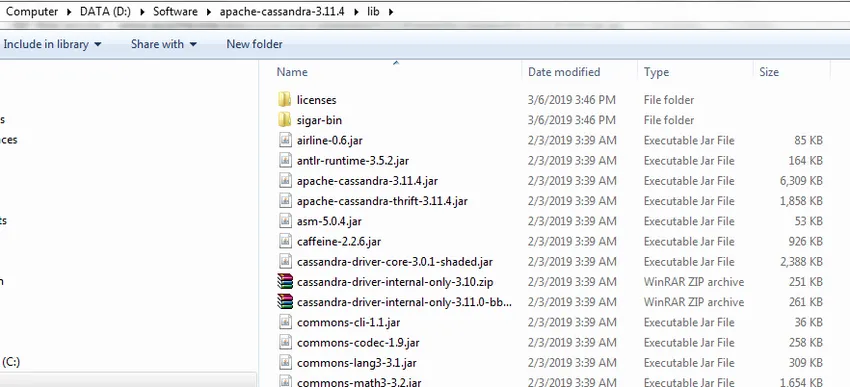
Nu är alla nödvändiga bibliotek tillgängliga i följande mappar. Så nu kommer DataStax-gemenskapen att agera. Användaren kan enkelt få åtkomst till de specifika Cassandra-biblioteken med hjälp av DataStax och JDK-verktyg. För att använda Cassandra måste en användare skriva flera koder som kan göras med hjälp av DataStax i Cassandra-vyn.
2. Genom DataStax
I stället för att ladda ner Cassandra i samma tillvägagångssätt kan det göras genom att enkelt använda DataStaX-community. För att installera Casandra via DataStax Community-konfigurering måste användare följa stegen nedan:
Steg 1: Kör inställningsfilen för DataStax community, det finns två typer av versioner för att ställa in filen tillgänglig på DataStax, en är för 32 bitar och en annan för 64 bitar. Men rekommenderade att du installerar en 64-bitarsversion av installationsfilen för DataStax Community. Efter att ha klickat på den här inställningen kommer en välkomstsida som kommer att indikera för att klicka på nästa knapp för att gå vidare i installationsprocessen. Denna sida ger också hela informationen om Cassandra-versionen som bifogas med detta DataStax-communityverktyg.
Steg 2: Efter att ha klickat på nästa knapp kommer en specifik licensavtalssida att komma, användare måste läsa och gå med på det innan de går vidare.
Steg 3: Klicka på nästa knapp användare kommer att få ett alternativ för att välja installationsplats, normalt kom den som standard C-enhet, under programfiler plats.
Steg 4: Efter att ha klickat på nästa knapp får användaren två alternativ för att starta Cassandra och opscenter automatiskt. Den har två kryssrutor, användaren måste välja dessa och klicka på Nästa för att fortsätta.
Steg 5: Installera-knappen kommer på nästa sida, klicka på installations-knappen för att installera dataStax-gemenskapen inklusive Cassandra i slutanvändarsystemet ordentligt.
Rekommenderade artiklar
Detta har varit en guide för hur du installerar Cassandra. Här har vi diskuterat det grundläggande konceptet och två olika metoder för att installera Cassandra. Du kan också titta på följande artiklar för att lära dig mer -
- Steg för att installera Django
- Hur installerar du MATLAB?
- Komplett guide för Splunk Installation
- Hur installerar jag Apache?